如何在Windows和Mac OS X上将MKV电影转换为DVD
众所周知,创建DVD的最佳视频格式是MPEG-2。但是,MKV是一个多媒体容器,可以合并音频,视频和字幕,并且每个字幕使用不同类型的编解码器。因此,您将需要一个功能强大的DVD创作程序来 将MKV刻录到DVD.
如果您在Windows 10或Mac上使用内置的刻录功能,则只能产生数据DVD。这就是为什么我们共享此指南,以帮助您了解将MKV转换为DVD的最佳方法的原因。
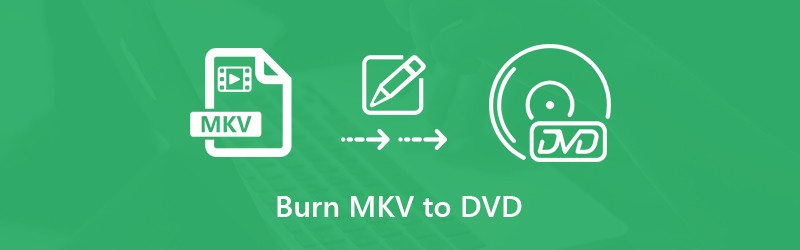
第1部分:将MKV刻录到DVD的最佳方法
Vidmore DVD刻录 是市场上最好的MKV到DVD转换器。对于初学者,您可以按照屏幕上的说明将MKV轻松转换为DVD。高级用户可以使用自定义选项创建所需的效果。
最佳MKV到DVD Creator的主要功能
- 将MKV转换为DVD而不会损失质量。
- 支持几乎所有视频格式,包括MKV,MP4等。
- 提供大量的专业级DVD菜单模板
不用说,这是将MKV视频文件转换为计算机上DVD的最简单方法。
如何在不损失质量的情况下将MKV转换为DVD
第1步:加载MKV文件
当您有多个MKV视频文件并希望在DVD播放机上观看它们时,请安装最佳的MKV到DVD转换器,然后将空光盘插入DVD驱动器。启动软件并选择 DVD光盘 打开主界面。点击 添加媒体文件
按钮并添加MKV文件。

第2步:创建DVD菜单
在底部设置自定义选项,然后点击 下一个 按钮进入菜单窗口。转到右侧面板,向下滚动并找到正确的DVD菜单模板。然后,您可以更改模板上的每个项目,例如背景图片和音乐。打 烧伤 按钮继续。

第三步:将MKV刻录到DVD
现在,您有两个选择。查看 刻录到光盘 并自定义下的选项 刻录设置 部分。它将立即将MKV刻录到DVD。如果您希望以后再做,请检查 另存为ISO 选项并设置一个特定的文件夹来保存它。设置后,点击 开始 按钮,MKV到DVD转换器将按您的意愿工作。

之后,您可以播放DVD,而无需 DVD地区代码 局限性。
第2部分:如何免费将MKV刻录到DVD
对于预算有限的人们,免费的MKV到DVD转换器可以满足您的基本需求。这是在Windows和Mac上将MKV转换为DVD的两种免费方法。
方法1:如何在PC上将MKV刻录到DVD
Freemake Video Converter是免费的视频转换器,也可以在Windows上将MKV转换为DVD。但是,它无法创建DVD菜单。
第1步:从桌面运行免费的MKV到DVD转换器,然后单击大 视频 按钮以从硬盘驱动器添加MKV文件。通过拖放来调整视频顺序。
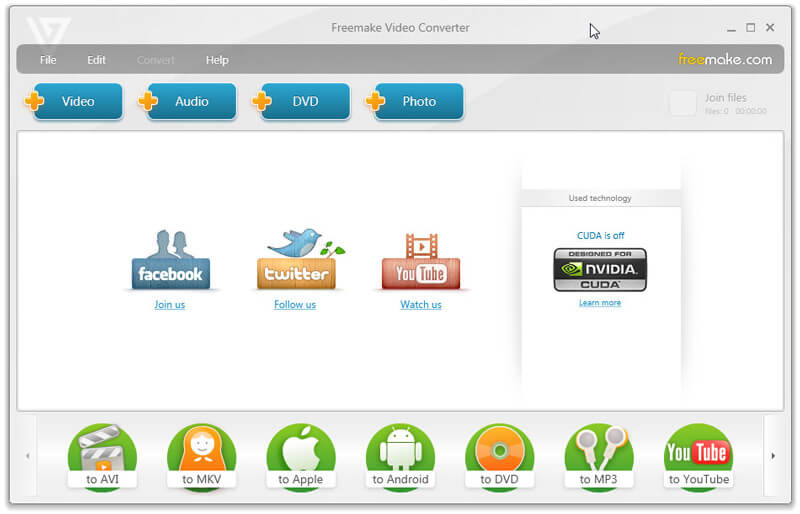
小费:如果要编辑视频文件,请单击 编辑 右侧的图标。但是,它仅提供视频修剪工具。
第2步:将空白DVD放入计算机,然后单击 到DVD 底部的选项打开DVD输出参数对话框。
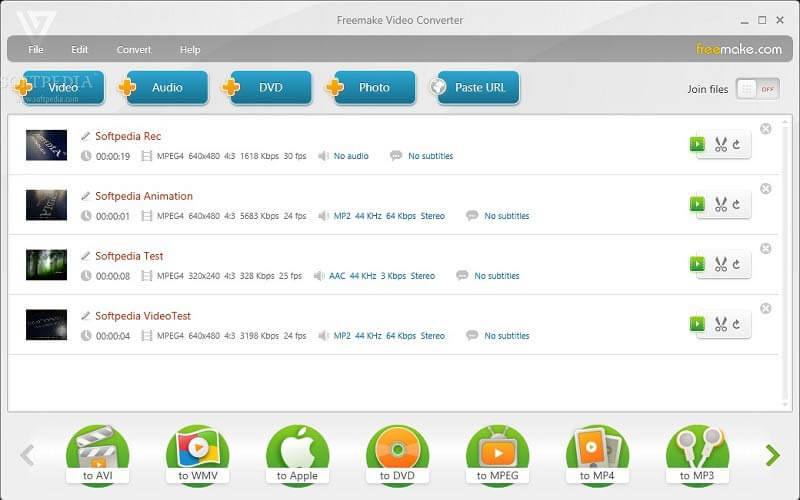
第三步:在中输入标题 DVD标题 框和其他选项。一旦您点击 烧伤 按钮,免费工具会将MKV刻录到DVD。
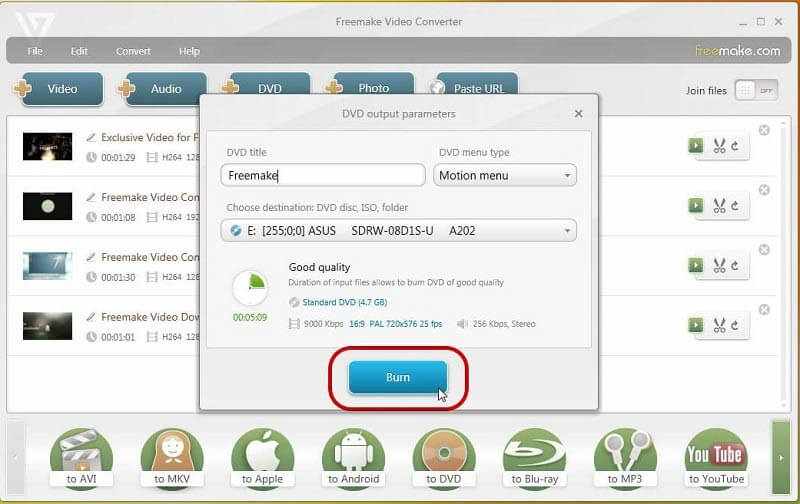
对于 将DVD转换为MKV,您可以访问此帖子。
方法2:如何在Mac上将MKV转换为DVD
Burn是Mac上的一种简单但高级的MKV到DVD转换器。它具有创建数据光盘和视频DVD的能力。更重要的是,它是开源的,可以免费使用。
第1步:打开免费的MKV到DVD转换器,然后转到 视频 标签。
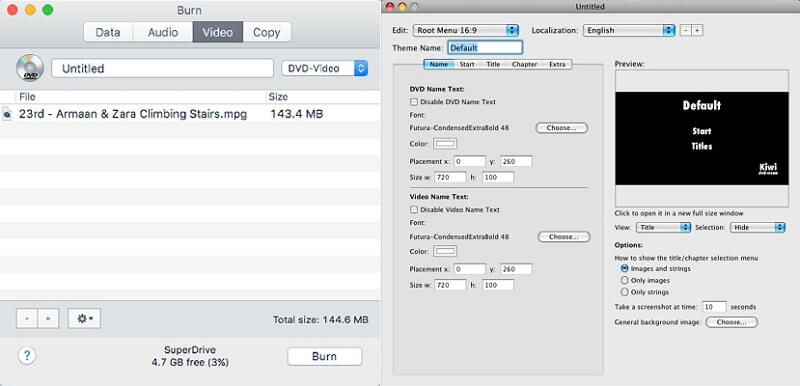
第2步: 点击 加 图标底部的图标,找到并选择要刻录到DVD的MKV文件。如果您的视频格式不正确,则会收到警报,询问您是否要将其转换为mpg。点击 兑换 按钮进行确认。
第三步:然后在窗口顶部的框中输入DVD标题。如果要添加DVD菜单,请转到Menuedit对话框并手动进行设计。

第4步: 打 烧伤 底部的按钮。出现提示时,选择DVD驱动器并设置 速度。最后,点击 烧伤 再按一次按钮可立即启动将MKV刻录到DVD。
第3部分:将MKV刻录到DVD的常见问题解答
什么是MKV?
MKV是一种开源媒体文件格式,用于存储高质量的内容。它可以包含多个视频,音频和字幕轨道,因此许多电影都以MKV格式保存。这就是为什么许多人希望将MKV刻录到DVD的原因。由于它可以存储多个轨道,每个轨道具有不同的编解码器,因此大多数DVD创建者无法将其刻录到视频光盘上。
MKV文件可以在DVD播放机上播放吗?
如果将MKV文件写在数据DVD上并在DVD播放机上播放,将什么也没有。但是,使用MKV文件创建视频DVD后,可以在DVD播放器上播放MKV。 DVD刻录程序可以在刻录时将MKV转换为DVD格式。
如何使用HandBrake刻录DVD?
HandBrake是一个开源视频转换器。它只能将视频转换为MKV或MP4,而不能在DVD上刻录。但是,您可以从不受保护的DVD中翻录电影文件并将其保存到硬盘驱动器中。
结论
现在,您应该掌握至少三种将MKV转换为DVD的方法。首先,您应该了解MKV不是DVD制作的好选择。因此,MKV到DVD的转换器必须重新编码视频文件,然后创建视频DVD。我们推荐Vidmore DVD Creator,部分原因是它可以在不损害视频和音频质量的情况下完成这项工作。如果您有其他有关将MKV转换为DVD的问题,请在下面留言。


